

I circuiti dei cablaggi multipli e le informazioni ID percorso possono essere assegnati automaticamente agli Apparecchi collegati sul tracciato. Se i cablaggi multipli alimentano dispositivi diversi dagli Apparecchi illuminazione, selezionare prima il comando “Impostazioni assegnazione circuito” per determinare dove inviare le informazioni sul circuito dai Break-out; vedere Definire le impostazioni di assegnazione dei dati del circuito.
Per assegnare automaticamente informazioni sul cablaggio multiplo agli Apparecchi illuminazione associati (o altre apparecchiature):
1. Selezionare l’oggetto Cablaggio multiplo. Il cablaggi multipli devono necessariamente avere un ID cablaggio definito.
2.Richiamare il comando Assegna circuiti Cablaggi multipli.
Viene visualizzato il dialogo Assegnazione circuiti Cablaggi multipli.
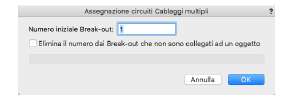
3.Inserire il numero iniziale del primo Break-out.
4.Se occorre, attivare l’opzione Elimina il numero dai Break-out che non sono collegati ad un oggetto. Ad esempio, se il Break-out è composto da sei cablaggi, ma sono collegati solo cinque apparecchi, al sesto cablaggio non vengono assegnati informazioni di circuito, poiché non è in uso.
5.Fare clic su OK.
6.Si apre una finestra che fornisce informazioni utili quando si assegnano i dati del circuito agli Apparecchi.
•Vengono visualizzati il nome del circuito e il numero del circuito da assegnare all’Apparecchio illuminazione successivo. Fare clic sugli Apparecchi illuminazione in sequenza per assegnare le informazioni sul circuito visualizzato all’Apparecchio illuminazione successivo.
•Premere il tasto Maiuscole mentre si fa clic sull’Apparecchio illuminazione successivo per saltare un numero di circuito.
•Premere il tasto Ctrl (Windows) o Comando (macOS) mentre si fa clic per raggruppare l’Apparecchio successivo a quello precedente; viene inserito un Simbolo sul disegno che indica la posizione dei dispositivi collegati.

•Premere Maiuscole + Ctrl (Windows) o Maiuscole + Comando (macOS) mentre si fa clic sul dispositivo successivo per specificare il numero del circuito. Si apre il dialogo Inserisci valore; inserire il numero del circuito e fare clic su OK.
7.Continuare ad assegnare le informazioni sul circuito fino a coprire il numero totale dei Break-out. Fare clic in una zona vuota del disegno per terminare l’operazione.
I parametri Nome circuito e Numero circuito degli Apparecchi illuminazione vengono assegnati automaticamente in base ai Break-out presenti.
Gli ID cablaggio dei cablaggi multipli possono essere assegnati automaticamente con il comando “Assegna ID percorso ai Cablaggi multipli”. I Cablaggi multipli selezionati, oppure tutti i cablaggi multipli in un’unica operazione, possono ottenere automaticamente un ID.
Per assegnare automaticamente le informazioni ID cablaggio ai Cablaggi multipli:
1. Se si desidera assegnare un ID cablaggio a specifici cablaggi, selezionare gli oggetti cablaggi multipli. Per assegnare gli ID a tutti i cablaggi multipli che abbiano il parametro ID cablaggio vuoto, non occorre selezionare alcun oggetto.
2.Richiamare il comando Assegna ID Percorso a Cablaggi multipli. Se non vi sono cablaggi multipli selezionati, confermare che si desidera assegnare gli ID a tutti gli elementi senza un ID.
Si apre il dialogo Inserimento ID.
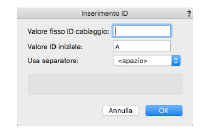
|
Opzione |
Descrizione |
|---|---|
|
Valore fisso ID cablaggio |
Immettere il testo del prefisso statico facoltativo da inserire prima del valore ID incrementale. |
|
Valore ID iniziale |
Inserire il numero iniziale o la lettera da utilizzare per lautomaticamente man mano che i cablaggi multipli vengono aggiunti al disegno. |
|
Usa separatore |
Selezionare un carattere separatore da inserire tra il testo del prefisso (valore fisso ID) e l’ID cablaggio, selezionare per inserire uno spazio tra i valori o selezionare Nessuno per non utilizzare alcun separatore. |
3.Fare clic su OK.
I cablaggi multipli possono essere etichettati automaticamente con le informazioni dei Break-out che a loro volta mostrano le informazioni dei circuiti dei cablaggi multipli. Una varietà di etichette sono disponibili di default; è inoltre possibile creare etichette personalizzate.
Per etichettare i cablaggi multipli con le informazioni dei Break-out:
1. Se si desidera assegnare un’etichetta a specifici cablaggi, selezionare gli oggetti cablaggi multipli. Per assegnare le etichette a tutti i cablaggi multipli non occorre selezionare alcun oggetto.
2.Richiamare il comando Inserisci Etichette di Break-out. Se non vi sono cablaggi multipli selezionati, confermare che si desidera assegnare le etichette a tutti gli elementi.
Si apre il dialogo Inserimento Etichette di Break-out.
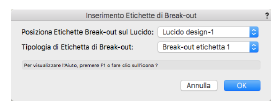
|
Opzione |
Descrizione |
|---|---|
|
Posiziona Etichette Break-out su Lucido |
Seleziona il lucido su cui verranno posizionate le etichette di Break-out. |
|
Tipologia di Etichetta di Break-out |
Seleziona il formato dell 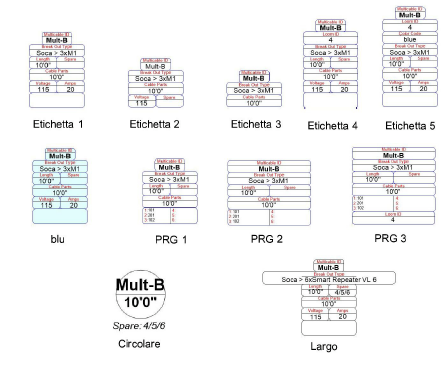
|
3.Fare clic su OK.
L’etichetta di Break-out viene inserita.
Nota:Fare clic destro sull’etichetta di Break-out e selezionare Seleziona Cablaggio multiplo dal menu contestuale per selezionare il cablaggio multiplo associato all’etichetta.
Le impostazioni dell’etichetta Break-out possono essere modificate tramite la tavolozza Informazioni. Le modifiche apportate ai parametri dell’etichetta si riflettono nei parametri dell’oggetto associato.
|
Opzione |
Descrizione |
|---|---|
|
Nome cablaggio |
Indica il nome derivato dal parametro ID cablaggio del Cablaggio multiplo. |
|
Informazioni cablaggio |
Fornisce i parametri relativi alle informazioni del Cablaggio multiplo. |
|
Disegna marcatore verso la posizione |
Posiziona una linea guida dall’etichetta Break-out al cablaggio multiplo associato. |
|
Lunghezza percorso |
Visualizza la lunghezza del cablaggio e le misure dei segmenti. |
|
Tipo di cablaggio |
Visualizza il tipo del Cablaggio multiplo. |
|
Tipo Break-out |
Viene visualizzato il tipo di Break-out utilizzato; se necessario, modificare il tipo di Break-out selezionandone un altro dall’elenco. |
|
N. Circuiti |
Visualizza il numero di circuiti forniti dal Break-out. |
|
Amperaggio / Voltaggio |
Specifica le informazioni sulla potenza del circuito. |
|
Scorta |
A seconda dei circuiti assegnati al Break-out, elenca i numeri dei circuiti vuoti o di riserva, separati da una barra (/). |
|
Circuito __ |
Elenca i circuiti disponibili e i loro numeri di circuito assegnati; i circuiti vuoti sono considerati Inutilizzati. |
|
Nota __ |
Definire delle annotazioni, che possono venire inserite sul disegno tramite l’etichetta. |
|
Campo utente __ |
Aggiunge note o commenti opzionali sul Break-out. Nel campo 3 è possibile inserire un solo valore numerico. |
|
Usa Simbolo |
Seleziona il Simbolo da utilizzare come etichetta di Break-out. |
|
Categorie |
Facendo clic su questo bottone è possibile accedere al dialogo omonimo, che permette di specificare la classificazione delle Categorie per le diverse parti dell’oggetto Cablaggio, in modo da poter controllare la visibilità degli elementi dell’oggetto. Utilizzare le Categorie standard suggerite, selezionare una Categoria dalla lista presente nel progetto o creare una nuova Categoria. |
|
Prefisso Categorie |
Specifica una radice di nomenclatura standard opzionale per tutte le parti del cablaggio; fare clic su Usa Categorie standard per far iniziare tutti i nomi di Categoria con il prefisso, in modo che vengano raggruppati insieme. |
|
Usa Categorie standard |
Imposta i nomi Categoria per tutti gli elementi del cablaggio in base ai nomi standard suggeriti, utilizzando il Prefisso Categoria se presente. |
|
Etichette |
Per ogni parte dell’etichetta del cablaggio, è possibile scegliere una Categoria; i nomi di Categoria mostrati qui vengono applicati alle etichette. |
Oltre alle etichette di Break-out predefinite a corredo, è possibile creare le proprie etichette personalizzate.
Per creare un’etichetta Break-out personalizzata:
1. Creare una definizione di Simbolo 2D con l’aspetto e il testo desiderati.
2.Collegare lo Schedario del marcatore di Break-out alla definizione del Simbolo.
3.Collegare i campi di testo ai campi dello Schedario come descritto nella sezione Collegare testo a una Scheda.
4.Quando si seleziona un’etichetta di Break-out dal menu Tipo Break-out o Usa Simbolo, l’elenco include qualsiasi definizione di Simbolo presente nel disegno con il marcatore di Break-out collegato.